O Assistente de Curva cria curvas de limite e de seção em arquivos de nuvem de pontos e de malha.
Você pode também importar e editar arquivos .ibl, .igs, .txt, e .csv contendo dados de ponto que definem conjuntos de curvas discretas. As curvas são criadas em um esboço 3D e são totalmente editáveis no aplicativo SOLIDWORKS. É possível usar estas curvas para criar superfícies, como superfícies limitantes e em loft.
Malha/Nuvem/Arquivo
Selecione uma malha, submalha ou nuvem de pontos Se você selecionar Discreta em Método de criação, clique em Procurar e selecione um arquivo .ibl, .igs, .txt ou .csv.
Método de criação
| Discreta |
Cria um conjunto de curva discreta a partir do arquivo que você importou. Selecione um arquivo .ibl, .igs, .txt ou .csv.

|
| Curva de seção |
Cria curvas de seção a partir da interseção de uma série de planos e uma malha ou nuvem de pontos.
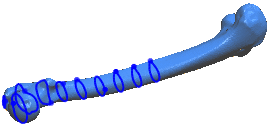
|
| Curva de limite |
Cria uma curva ao longo dos limites da malha. Um limite se forma ao longo das arestas de limite. O ScanTo3D só pode criar curvas limitantes ao longo de arestas limitantes. Você pode suavizar os limites da malha com o PropertyManager de Suavização no Assistente de Preparação de Malha. Vídeo: Suavizar um limite de malha.
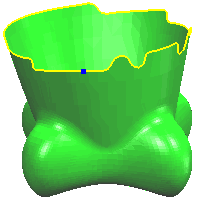
|
Parâmetros de plano de seção (somente curvas de seção)
 |
Plano de seção |
Selecione um par de pontos, um plano ou curva existente (para poder criar curvas de seção perpendiculares a eles). Clique em Inverter direção, se necessário, para alternar a direção em que as curvas de seção são criadas. |
| Dois pontos selecionados para Plano de seção definem um vetor |
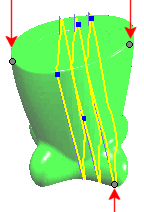
Ponto no plano inicial selecionado selecionado |
Selecionar um par de pontos define um vetor. O software cria planos de seção intermediários, perpendiculares ao vetor, começando no Ponto no plano inicial selecionado. selecionado. |
 |
Ponto ou plano inicial |
Selecione um vértice de malha, ponto de esboço na malha, vértice de curva ou vértice de modelo.
|
 |
Distância do plano |
Define a distância entre os planos de seção.
|
 |
Planos de seção intermediários |
|
Parâmetros de criação
Você precisa primeiro selecionar uma curva no modo Edição de curva, depois ajustar Ajuste de curva ou modificar o formato da curva usando as Ferramentas de edição.
Ajuste de curva
| Ajuste de curva |
Especifique o ajuste de tolerância da curva. Mova o controle deslizante para a esquerda para criar mais vértices ou pontos de mostra, tornando mais preciso o ajuste da curva à malha ou nuvem de pontos. Mova-o para a direita para relaxar o ajuste da curva.
Vídeo: Ajustar a tolerância de ajuste de curva O exemplo mostra a curva relaxando, conforme você move o controle para a esquerda ou direita.
|
| Editando curva |
Lista as curvas de seção ou limitantes. Selecione uma curva na lista, então defina o Ajuste de curva ou modifique o formato da curva usando as ferramentas de edição.
|
Ferramentas de edição
 |
Adicionar ponto |
(somente para curvas de seção) Adiciona pontos que redefinem a posição da curva. Selecione vértices da malha para adicionar pontos de definição de curva. Vídeo: Adicionar pontos para refinar uma curva
|
 |
Excluir ponto |
Exclui os pontos usados para criar a curva. Você pode criar uma curva que representa mais exatamente a intenção do projeto removendo os pontos ou vértices criados para gerar ruído nos dados digitalizados. Selecione uma curva em Editar curva, clique em Excluir ponto  e, em seguida, selecione os pontos que foram criados nos vértices da malha para redefinir a curva. Excluir pontos muda a forma da curva. e, em seguida, selecione os pontos que foram criados nos vértices da malha para redefinir a curva. Excluir pontos muda a forma da curva.
Vídeo: Excluir pontos para refinar uma curva
|
 |
Quebrar curva |
Adiciona e exibir os pontos de quebra onde duas curvas se conectam. Você pode definir a conectividade nos pontos de quebra como Contato, Tangente ou Suavizar (curvatura contínua).
Vídeo: Alterar pontos de quebra em uma curva O exemplo mostra o ponto de quebra mudando de Contato para Tangente e para Suavizar.
|
 |
Aparar curva |
(somente para curvas de seção). Apara a curva selecionada. Vídeo: Aparar uma curva
|